La pandemia di COVID-19 ha messo un freno (o una pandemia?) all'idea di viaggiare, almeno per ora. È particolarmente difficile per i vlogger di viaggio, la cui intera presenza online è basata sull'andare in posti nuovi e filmare le loro esperienze.
Gli YouTuber di viaggio Daniel Inskeep e Rachel Gulotta, alias Mango Street, hanno pensato che questo fosse un ottimo momento per creare la "Stay Home Challenge". Volevano sfruttare il fatto che sono bloccati a casa per rispolverare le proprie capacità di editing e creare una bobina di viaggio senza lasciare il computer.
Come, potresti chiedere? Ovviamente utilizzando filmati d'archivio.
Anche se potresti pensarlo come una fonte per riempire una scena mancante per il tuo montaggio, i filmati d'archivio ti consentono di fare molto di più. In questa sfida, Rachel e Daniel ci hanno convinto a regalare tre abbonamenti a Artlist e Artgrid tra coloro che votano il loro video di viaggio preferito.
Le regole di questa sfida erano semplici:
- Un video della durata massima di 1 minuto
- Utilizzando solo filmati d'archivio da Artgrid
- Utilizzare la musica di Artlist
- Deve essere a tema di viaggio (ovviamente).
- Hanno 48 ore per realizzare il video.
Il perdente deve lavare i piatti per il resto della settimana, quindi sai che la posta in gioco è alta.
Ogni creatore ha il proprio modo di realizzare un video e Daniel e Rachel hanno processi creativi molto diversi. Rachel si presenta al tavolo con un concetto chiaro dall'inizio alla fine, mentre Daniel inizia a cucire qualcosa da una o due idee e forma una visione completa mentre procede.
La sfida "Stai a casa" di Mango Street può insegnarti come realizzare un video di viaggio utilizzando solo filmati di repertorio, oltre ad aiutarti a capire che tipo di regista sei:un Daniel o una Rachel. E non si tratta solo di video di viaggio; puoi applicare gli stessi principi a quasi tutte le materie.
Se fossero stati giorni normali, quando Rachel e Daniel sarebbero andati in viaggio, avrebbero girato le riprese sul posto. Quando tornavano a casa, selezionavano, inserivano il filmato in una sequenza temporale, impostavano la musica, magari scrivevano una voce fuori campo, aggiungevano effetti sonori, valutavano e basta. Questi sono giorni tutt'altro che normali e in questa sfida, Rachel e Daniel stanno lavorando con filmati già pronti, il che significa che non hanno alcun controllo sui clip che hanno a disposizione.
Seguiamo il loro processo creativo dalla A alla Z.
Giorno 1
Viaggi e jogging
Rachel sceglie un racconto che ha scritto una volta sui viaggi di jogging, ed è così che conosce ogni nuovo posto in cui viaggia. Il suo piano per vincere la sfida è scaricare filmati sia di jogging che di viaggio, inserire quei clip in una sequenza temporale, modificare il video, registrare e adattare una voce fuori campo, aggiungere musica al video ed effetti sonori e ottenere il maggior numero di voti.
Pensando di fare un montaggio di splendidi paesaggi all'inizio, Rachel inizia filtrando i filmati relativi ai viaggi. Dal momento che il suo video di viaggio non riguarda un luogo specifico, ma piuttosto l'idea di conoscere i luoghi facendo jogging attraverso di essi, può aggiungere una varietà di scatti di paesaggi da diverse parti del mondo.
Ogni clip su Artgrid fa parte di una storia, che è una raccolta di scatti della stessa produzione. Quando hai molti scatti simili, puoi usarli per creare un video con uno stile e una narrazione coerenti.

Essendo una fan del regista di viaggi Brandon Li, Rachel fa clic sul filtro Filmmakers e sfoglia i suoi filmati. Successivamente, cerca clip in esecuzione digitando "in esecuzione" nella barra di ricerca. Rachel seleziona una clip chiamata "donna che corre in città" e apre la storia per trovare altre clip di corsa con la stessa donna.
Dal momento che il video di Rachel parla di una donna che fa jogging in diversi luoghi del mondo, ha bisogno di mostrare solo la faccia di un corridore ma in molti luoghi diversi. Quindi, cerca clip in esecuzione da altri punti in cui non puoi vedere la faccia del corridore.
Dalla città alla natura
Daniel, invece, parte da una vaga idea per il suo video. Vuole iniziare in un ambiente urbano e finire in un bellissimo paesaggio, ma non è sicuro se il suo personaggio arriva a destinazione guidando, camminando o in qualche altro modo. Incerto su dove inizierà o finirà, Daniel esamina le opzioni di metraggio per far fluire i suoi succhi creativi. È così che sviluppa la sua struttura per realizzare un video di viaggio con un inizio, una parte centrale e una fine.
Inizia cercando una ripresa aerea di una città, che è un'ottima opzione per una ripresa fondamentale.
Daniel sfoglia il catalogo e aggiunge possibili scatti a una collezione. Inizia filtrando la sua ricerca con la categoria Urban &City e poi la perfeziona in Antenne.

A Daniel piace lo stile delle antenne con vista a volo d'uccello perché le trova più interessanti del normale filmato del drone girato da una visuale dell'elicottero. Sceglie una clip da una storia intitolata Flying Over Manhattan di Lester Platt. Dopo aver cercato altre riprese di New York da mettere in sequenza insieme, inizia a cercare le riprese di destinazione.
Durante la sua ricerca, Daniel si imbatte in una scena interessante di un inseguimento in auto e ora è determinato a inserirla nel suo video di viaggio. Quando vede alcune riprese di strade deserte, decide di rendere il suo video d'attualità, iniziare con l'intera situazione di spegnimento e far uscire il suo personaggio da lì in un'incantevole località tropicale. Probabilmente è una fantasia per molti di noi bloccati in situazioni di blocco.
Dopo aver scaricato tutte le sue clip e averle importate in Premiere, Daniel le organizza e inizia a creare una sequenza temporale. Lo fa etichettandoli e creando sottocartelle. Una volta che ha avuto un'idea migliore della sequenza, dei tempi e dell'intero flusso del video, torna ad Artgrid e ottiene più filmati di cui ha bisogno. La sua idea è di iniziare stabilendo la posizione di New York City e il fatto che non ci siano molte persone in giro e poi introdurre il personaggio che lascia la città.
Giorno 2
Rachel aggiunge musica ed effetti sonori
È il giorno 2 e Rachel ha già scaricato 77 clip per il suo video. La cosa su Artgrid è che non paghi alla clip. È un modello basato su abbonamento, il che significa che puoi scaricare tutti i clip che vuoi una volta che sei un abbonato. Il piano d'azione di Rachel per oggi è registrare la voce fuori campo, inserirla nella timeline, abbassare le clip che sta pensando di utilizzare, farsi un'idea di cosa funziona e cosa no e vedere se ha bisogno di altre clip da stringere tutto su. Quindi, ha in programma di trovare della musica, aggiungere effetti sonori, una LUT e andare per la vittoria.

FATTO DIVERTENTE:Daniel Inskeep ha musica su Artlist che puoi concedere in licenza con il nome di Generation Lost, quindi dai un'occhiata!
Per la sua colonna sonora, Rachel sceglie una delle canzoni di Daniel, nella speranza che la voti per lei al concorso. Dopo aver preparato tutto, aggiunto la voce fuori campo e alcuni effetti sonori, il suo video arriva a 1 minuto e 29, che è più lungo della regola di 1 minuto della sfida. Quindi, inizia a cercare modi per ridurre il suo video per avere una possibilità di vincere.
Daniel sceglie la musica
All'inizio del secondo giorno, Daniel sta lottando un po' con la sua storia, mentre cerca di abbinare la scena della sua ambita macchina alle sue sequenze iniziali e finali. Il fatto che la scena della sua auto sia di un modello specifico significa che se vuole aggiungere altri filmati dell'auto, non deve mostrare l'auto o essere un modello abbastanza simile in modo che non te ne accorga. Sembra che abbia le mani occupate quando si tratta di stringere le cose e realizzare un video raffinato.
È allora che inizia a cercare musica su Artlist.
L'idea iniziale di Daniel è quella di utilizzare la musica in completa giustapposizione all'azione sullo schermo. Scopre "It's Gonna Be Alright" di The Hazelnuts, che è una canzone pop retrò edificante, immaginandola durante la scena dell'inseguimento in auto. Quindi va a mettere un po' di suono e un po' di musica nel suo video.
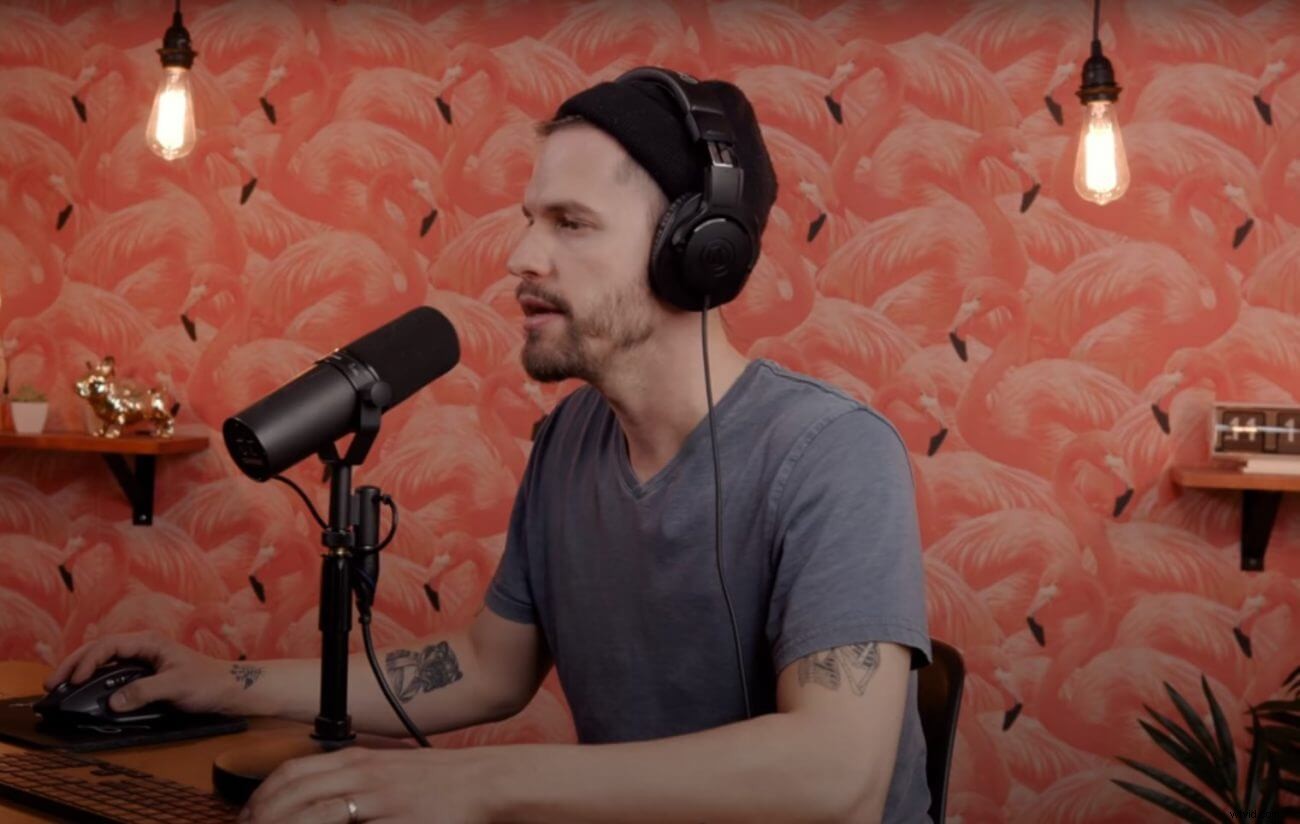
Successivamente, troviamo Daniel che sta modificando la canzone doo-wop che ha scelto per la scena dell'auto. La musica inizia con una percussione in battere e Daniel cerca di adattarla all'azione sullo schermo. Dopo aver provato alcuni punti di partenza per la sua canzone, Daniel sente che non è quello che stava cercando. Si rende conto che la sua traccia ottimista si adatterebbe meglio alla sequenza finale in cui il ragazzo raggiunge la sua destinazione celeste e decide di cercare una canzone più orchestrale con percussioni per la sua drammatica scena automobilistica. Alla fine, va con "Una battaglia a est". ' di Rhythm Scott.
Ora, Daniel aggiunge alcuni effetti sonori per la città, i suoni del motore dell'auto e tutto il resto. Per inciso, Artlist ha recentemente lanciato una nuova libreria di effetti sonori, quindi non devi andare da qualche altra parte per trovare i suoni del tuo video.
Dopo averlo ristretto a due canzoni per l'inizio del suo video, Daniel controlla per vedere quale creerà la tensione meglio. Una delle canzoni ha un filtro passa basso, il che la rende più drammatica, ma ha anche molto movimento rispetto alle sue riprese statiche di New York vuota. La seconda opzione ha una sensazione più inquietante, che è ciò che Daniel sta cercando. Sceglie È una guerra' di Jordan Hatfield.
3° giorno
Rachel ha terminato il suo video, anche se non è riuscita a tagliarlo al limite di 1 minuto, quindi spera nella pietà dei giudici.
Ha un paio di suggerimenti che vuole condividere per lavorare con filmati d'archivio.
Per evitare di mostrare i volti di più persone, Rachel ha imbrogliato aumentando le inquadrature del suo personaggio in corsa e ha mostrato solo il volto di un corridore per tutto il tempo. Vedi piedi e corpi di persone diverse ma solo una faccia di un corridore.

L'altro consiglio è usare gli effetti sonori. Dopo aver terminato il montaggio, Rachel ha sentito che il suo video andava bene ma mancava di qualcosa. Solo quando ha iniziato ad aggiungere suoni come gocce di pioggia e rumori della città, il suo video ha iniziato a decollare. Un buon sound design fa molto per dare vita al tuo video e portarlo a un altro livello.
Daniel è anche riuscito a finire il suo video, quindi vuole condividere alcuni trucchi di montaggio che ha usato per ottenere il risultato che desiderava. Daniel voleva enfatizzare la sensazione di una città vuota, ma la sua ripresa aerea prevedeva un'auto che guidava nel mezzo. Per sbarazzarsene (o qualsiasi elemento indesiderato nella clip), ha scaricato nuovamente il file LOG senza classificazione della clip. Molte riprese su Artgrid rendono disponibili i file Log e Raw, il che offre ai registi molta più flessibilità quando si tratta di compositing o grading. Qui, Daniel ha inquadrato le maschere in After Effects per seguire l'auto e ha utilizzato la funzione di riempimento in base al contenuto per rimuovere il veicolo dall'inquadratura.
Per quanto riguarda la LUT, Daniel ha scelto la LUT grigia MS di Mango Street dalla sua collezione Gamut e ha bilanciato il colore di alcune altre clip.
Per un effetto aggiuntivo, Daniel ha strappato l'audio da alcuni notiziari e li ha aggiunti all'inizio. Imposta davvero bene la scena.
Pronto a vedere i prodotti finali?
Ecco il video di Rachel:
Ecco il video di Daniel:
Spero ti sia piaciuto vedere i video e soprattutto come li hanno creati Rachel e Daniel. Se sai come realizzare un video di viaggio utilizzando filmati d'archivio, sarai in grado di creare molti altri tipi di video senza uscire di casa. Provaci!
